¿Quieres añadir automáticamente una declaración de afiliación en cada entrada del blog?
El marketing de afiliación es una de las formas más fáciles de ganar dinero en Internet. Sin embargo, si no divulgas tus enlaces de afiliación, puedes meterte en un lío legal.
En este artículo, le mostraremos cómo puede añadir una declaración de afiliación a todas las entradas de su blog de WordPress.
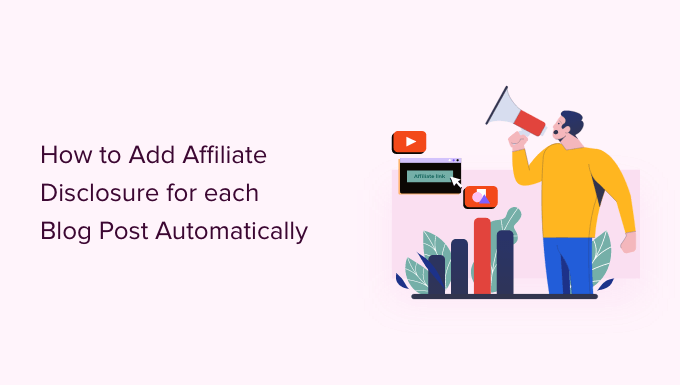
¿Por qué añadir una declaración de afiliación a cada entrada de blog de WordPress?
Con el marketing de afiliación, ganas una comisión cada vez que alguien hace clic en un enlace de referencia y realiza una compra. Es una forma estupenda de ganar dinero en Internet blogueando con WordPress.
Sin embargo, debe vaciar de contenido que sus enlaces son anuncios pagados añadiendo una cláusula de exención de responsabilidad de afiliado. Esto significa publicar un breve aviso explicando qué es el marketing de afiliación y que usted recibe dinero por hablar del producto o servicio.
Muchos países tienen leyes acerca de no revelar los avales pagados. Por ejemplo, en Estados Unidos, la Comisión Federal de Comercio puede imponerte una multa. Incluso pueden prohibirte el acceso a redes acreditadas, como las de afiliados de Amazon.
Incluso si no se mete en problemas legales, los clientes que enlazan enlaces de afiliados no revelados pueden sentirse engañados y dejar de visitar su sitio web WordPress.
Cómo añadir una declaración de afiliación a cada entrada de blog de WordPress
Una opción es publicar el descargo de responsabilidad del afiliado en su propia página, como hacemos en WPBeginner.
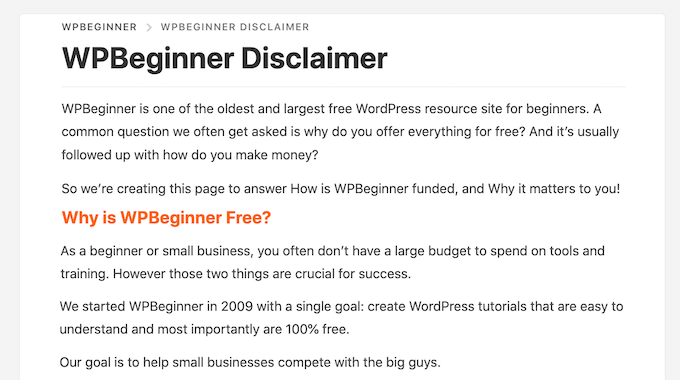
A continuación, puede añadir un enlace a cada página en la que aparezca una URL de afiliado. Esta puede ser una buena opción si tiene una divulgación más larga y no quiere distraer del contenido de la entrada.
Si la suya es breve, puede añadir el texto completo de la cláusula de exención de responsabilidad en cada entrada.
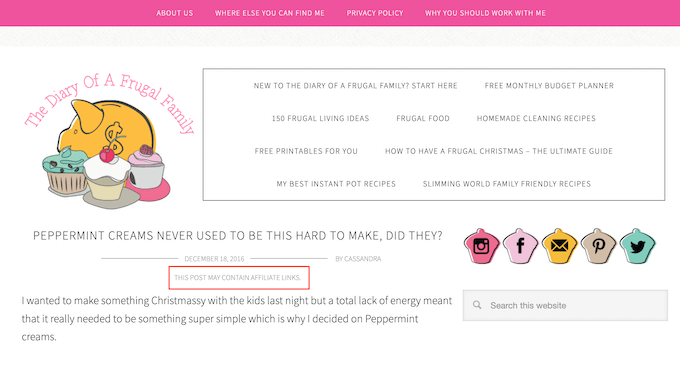
Independientemente de la opción que elija, puede ahorrar tiempo y esfuerzo añadiendo la declaración de afiliación automáticamente. Utiliza los enlaces rápidos que aparecen a continuación para ir directamente al método que desees utilizar.
Método 1. Añadir información de afiliación mediante enlaces bonitos
Pretty Links es uno de los mejores plugins de marketing de afiliación que puede automatizar todas sus actividades de afiliación, incluyendo la adición de una divulgación.
Pretty Links viene con una característica avanzada de auto-enlace que le permite introducir las palabras clave o frases que desea convertir en URLs de afiliados.
Cada vez que escriba esta palabra o frase, Pretty Links la convertirá automáticamente en una URL de afiliado. Incluso mejor, si ha creado una página de aviso de divulgación, Pretty Links también puede añadir un enlace a ella en la entrada.
Por ejemplo, si añade “MacBook Pro” como palabra clave y luego utiliza esa frase en una nueva entrada, Pretty Links convertirá automáticamente “MacBook Pro” en una URL de afiliado y añadirá un enlace a su página de aviso de divulgación.
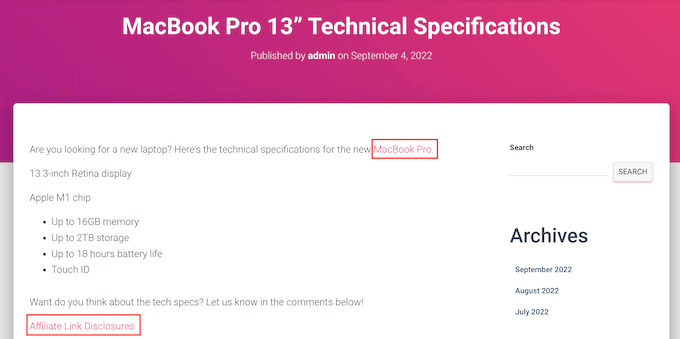
Nota: Pretty Links no insertará el enlace de divulgación si solo añades URLs de afiliación manualmente. Solo funciona cuando una entrada utiliza el enlazado automático de palabras clave.
Para empezar, tendrá que instalar y activar Pretty Links. Si necesita ayuda, consulte nuestra guía sobre cómo instalar un plugin de WordPress.
Una vez activado, vaya a Pretty Links ” Activar. A continuación, puede añadir su clave de licencia en el siguiente campo: ‘Introduzca su clave de licencia de Pretty Links Pro’.
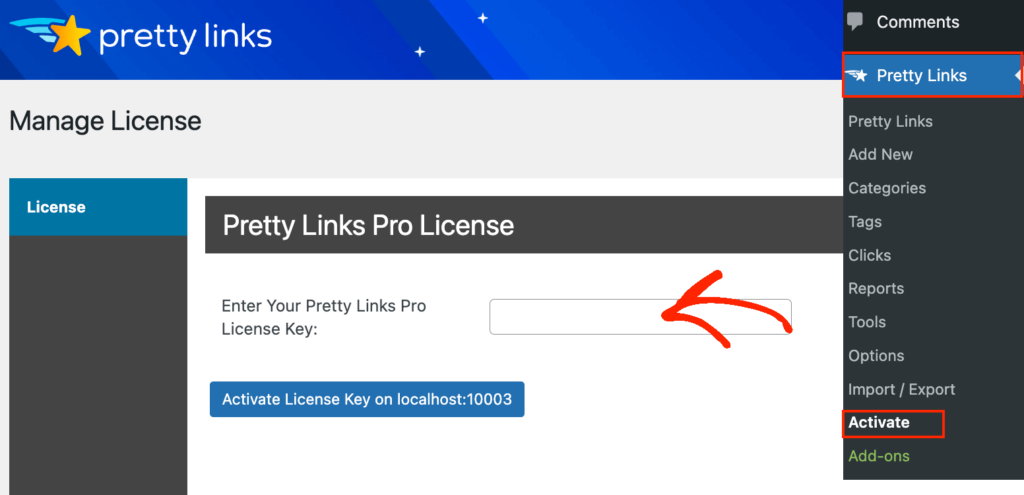
Encontrará esta información en su cuenta del sitio web de Pretty Links. Después de introducir esta información, haga clic en el botón “Activar”.
Una vez hecho esto, tendrá que ir a Pretty Links ” Add New y añadir el primer enlace que desee gestionar utilizando el plugin Pretty Links.
Para obtener instrucciones detalladas paso a paso, consulte nuestra guía sobre cómo ocultar enlaces de afiliados en su sitio de WordPress.
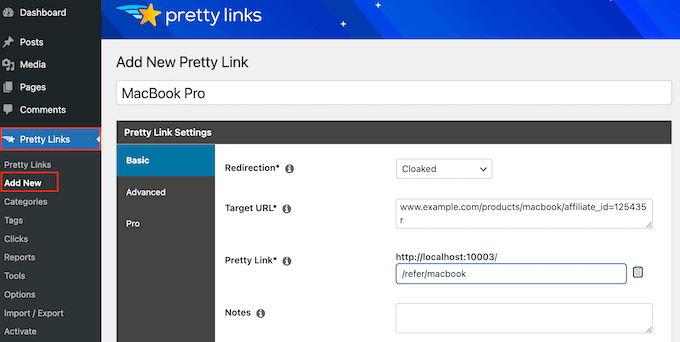
Después, haz clic en la pestaña ‘Pro’. En el campo ‘Palabras clave’, escribe cada palabra o frase en la que quieras insertar automáticamente esta URL de afiliado.
Simplemente repita este proceso para todos sus enlaces de afiliados.
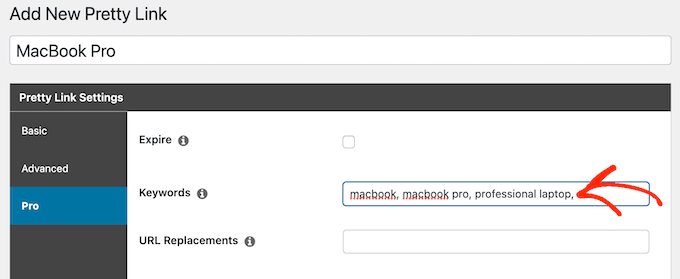
Cada vez que añada esta URL de afiliado, Pretty Links añadirá también un enlace a su aviso de divulgación.
El siguiente paso es crear la página de aviso de divulgación a la que enlazarán los enlaces Pretty Links. Simplemente vaya a Páginas ” Añadir nueva. A continuación, puede escribir su aviso de afiliación y añadir las categorías o etiquetas que desee utilizar.
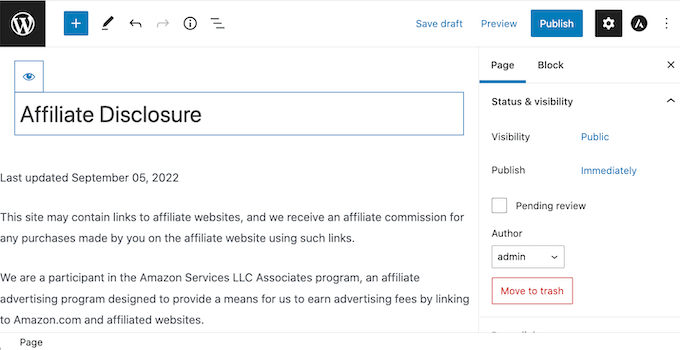
Cuando estés satisfecho con el descargo de responsabilidad, publica la página. Es recomendable que anotes la URL de la página, ya que la necesitarás en el siguiente paso.
Una vez hecho esto, vaya a Enlaces bonitos ” Opciones. A continuación, haga clic en la pestaña “Sustituciones”.
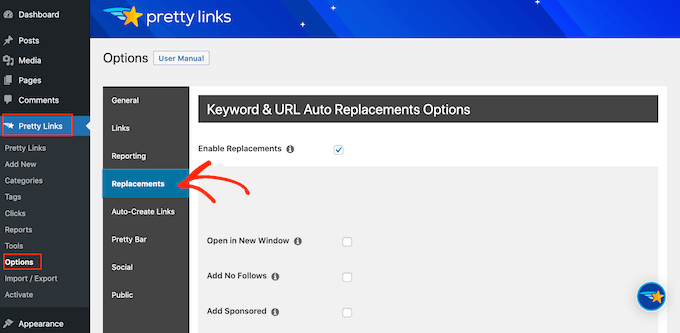
Aquí, marque la casilla “Activar sustituciones” si aún no está seleccionada.
A continuación, marque / compruebe la casilla “Enlazar con la información”. En la casilla “URL”, introduzca la URL de su declaración de afiliación.
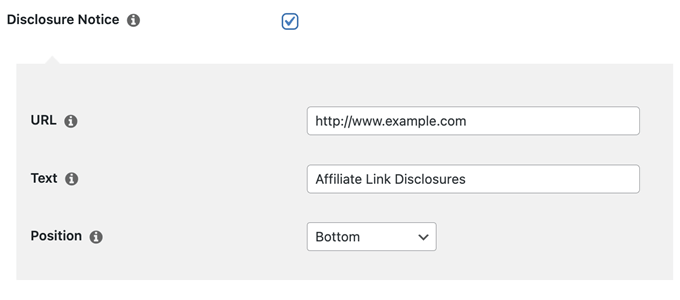
Por defecto, Pretty Links utilizará ‘Affiliate Link Disclosures’ como texto de su enlace. Sin embargo, puede cambiarlo por el texto que desee en el campo “Texto”.
También puede cambiar el lugar donde Pretty Links añade el enlace de renuncia de afiliación. Por defecto, se muestra la URL en la parte inferior de la entrada, por lo que no distrae a los visitantes del contenido de la entrada.
Otra opción es añadir el descargo de responsabilidad en la parte superior de la entrada. Aquí es donde lo incluimos en WPBeginner.
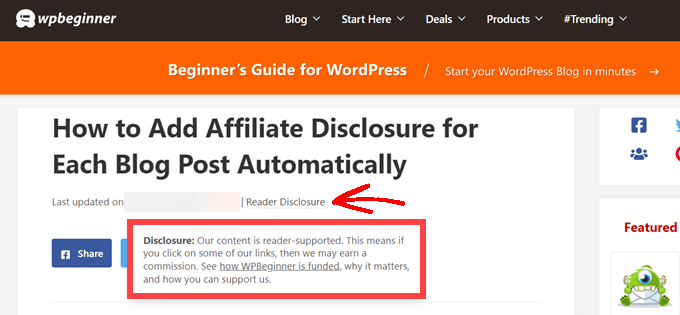
Esto permite a los visitantes saber que la entrada contiene un enlace de afiliado antes de empezar a leer, lo que es una buena forma de generar confianza entre su público. Sin embargo, algunas personas pueden ver la cláusula de exención de responsabilidad y decidir no permanecer en la página, lo que puede aumentar su tasa de rebote.
También puede añadir la cláusula de exención de responsabilidad en la parte superior e inferior de cada entrada. Puede ser una buena idea si escribe entradas muy largas, pero la mayoría de los sitios no necesitan varias cláusulas de exención de responsabilidad por página.
Para colocar la URL de afiliado, sólo tiene que abrir el menú desplegable “Posición” y elegir Parte inferior, Parte superior o Parte superior e inferior.
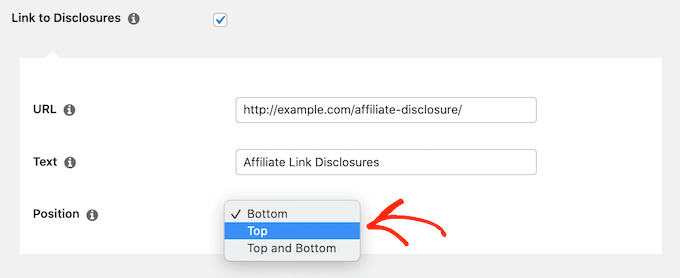
Una vez hecho esto, desplácese hasta el final de la página.
A continuación, haga clic en el botón “Actualizar”.
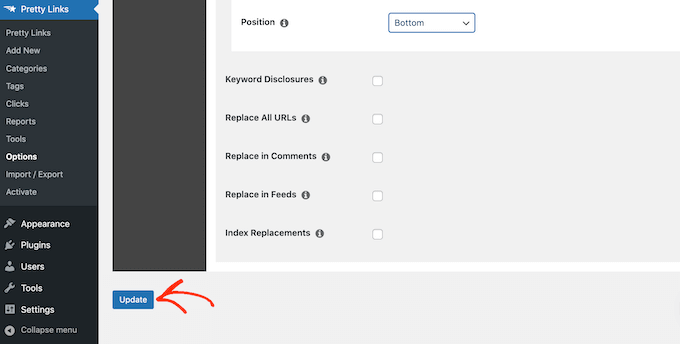
Ahora, Pretty Links añadirá un enlace de afiliado cada vez que auto-inserte una URL de afiliado en sus entradas, páginas o tipos de contenido personalizado.
Método 2. Añadir declaración de afiliación usando WPCode (más personalizable)
A veces es posible que desee añadir la declaración de afiliación a diferentes áreas de cada entrada del blog. Por ejemplo, podrías mostrar la información después de mencionar cada producto afiliado por primera vez.
En este caso, puede crear un shortcode que añada su descargo de responsabilidad de afiliado. Esto le da un control completo sobre dónde aparece la divulgación, sin tener que escribir todo el texto cada vez.
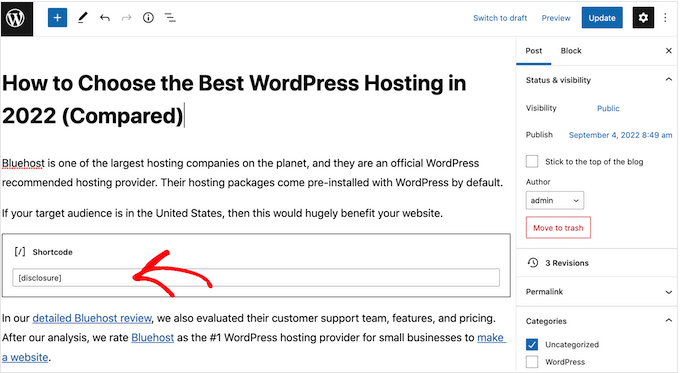
La forma más fácil de crear un shortcode personalizado es usando WPCode. Este plugin te permite añadir fragmentos de código a WordPress sin necesidad de editar el archivo functions. php de tu tema.
WPCode también le ayuda a evitar errores comunes mediante la validación inteligente de fragmentos de código.
Hay muchas maneras de añadir una declaración de afiliación usando WPCode. Además del método shortcode, también vamos a compartir una manera fácil de añadir automáticamente la renuncia a cada entrada, página o tipo de contenido personalizado.
Lo primero que tienes que hacer es instalar y activar el plugin gratuito WPCode en tu sitio web. Para más detalles, consulta nuestra guía paso a paso sobre cómo instalar un plugin de WordPress.
Una vez activado, vaya a Fragmentos de código ” Añadir fragmento.
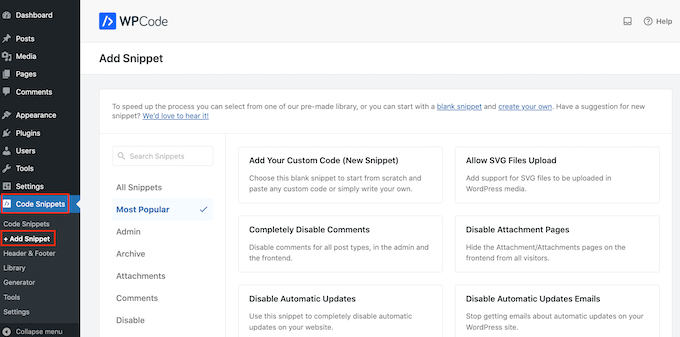
Esto le llevará a la página “Añadir fragmento”, donde podrá ver todos los fragmentos de código listos para usar en su sitio.
Como queremos añadir código personalizado en WordPress, pasa el ratón por encima de “Añade tu código personalizado (nuevo fragmento)”. A continuación, haga clic en “Usar fragmento de código” cuando aparezca.
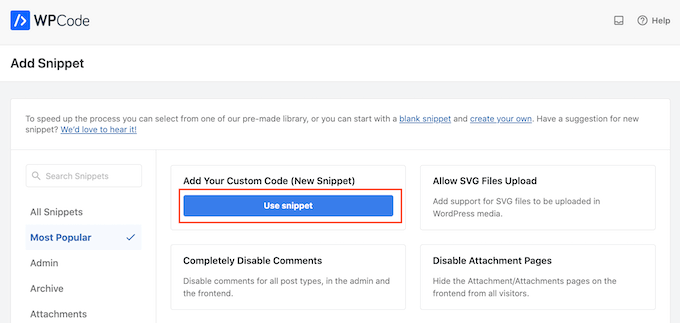
Para empezar, introduzca un título para el fragmento de código personalizado.
Puede ser cualquier cosa que le ayude a identificar el fragmento de código en el área de administrador de WordPress.
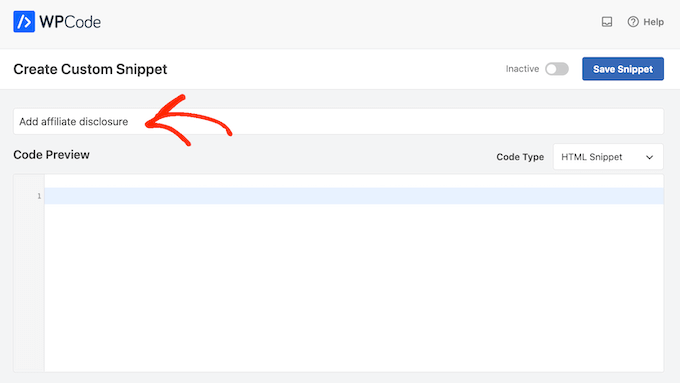
Vamos a añadir un fragmento de código PHP, así que abre el desplegable “Tipo de código” y elige la opción “Fragmento de código PHP”.
A continuación, puede pegar el siguiente código en el cuadro de código:
function disclosure() {
return "<p class='disclosure'>This site may contain links to affiliate websites, and we receive an affiliate commission for any purchases made by you on the affiliate website using such links.</p>";
}
add_shortcode( 'disclosure', 'disclosure' );
Puede utilizar cualquier texto como su descargo de responsabilidad de afiliado, simplemente editando el código anterior. Por ejemplo, es posible que desee añadir un enlace en HTML a su página de divulgación de afiliados.
Una vez hecho esto, desplázate hasta la sección “Inserción” y asegúrate de que está seleccionada la opción “Inserción automática”.
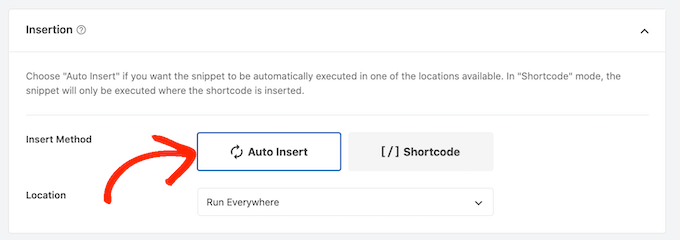
A continuación, abra el menú desplegable “Ubicación” y elija “Solo portada”, ya que solo queremos utilizar este código en la portada / vista pública de nuestro sitio, que es lo que ven los visitantes cuando visitan su sitio.
También puedes organizar tus fragmentos de código añadiendo etiquetas.
Cuando esté satisfecho con cómo se ha establecido el fragmento de código, desplácese hasta la parte superior de la pantalla y haga clic en “Guardar fragmento de código”.

A continuación, puede activar el fragmento de código haciendo clic en el conmutador “Activo”.
Por último, no olvides guardar el cambio al hacer clic en “Actualizar”.
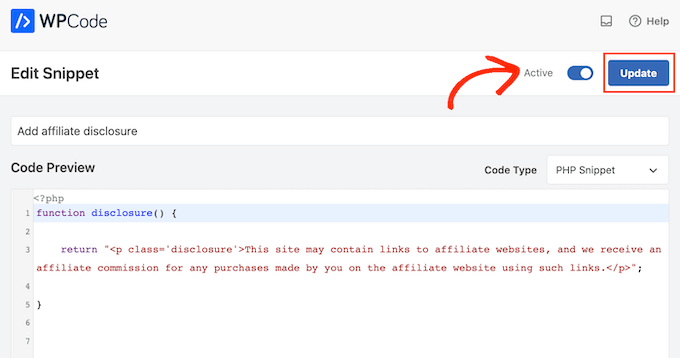
Ahora puedes añadir la divulgación de afiliación a cualquier página, entrada o tipo de contenido personalizado utilizando el shortcode [divulgación]. Para más detalles sobre cómo colocar el shortcode, puedes consultar nuestra guía sobre cómo añadir un shortcode en WordPress.
Cómo mostrar automáticamente la declaración de afiliación con WPCode
Con WPCode, hay muchas maneras diferentes de añadir una declaración de afiliación a tu sitio web WordPress, incluyendo añadirla automáticamente a cada entrada.
Esto puede ahorrarle mucho tiempo y esfuerzo, ya que no necesita añadir el shortcode manualmente. Sin embargo, la divulgación aparecerá en la misma ubicación en todas las páginas.
Para añadir automáticamente la cláusula de exención de responsabilidad, basta con crear un nuevo fragmento de código personalizado siguiendo el mismo proceso descrito anteriormente. Sin embargo, esta vez abra el menú desplegable “Tipo de código” y seleccione “Fragmento de código HTML”.
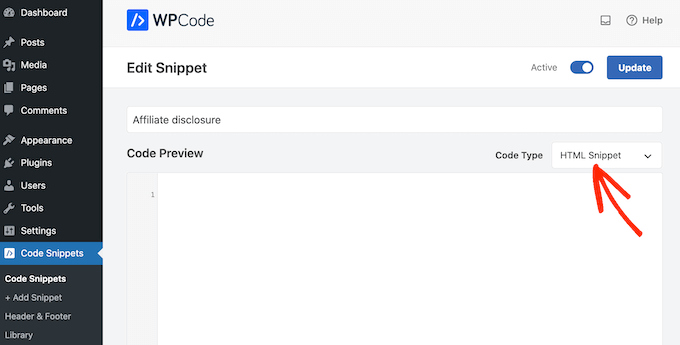
Ya puede añadir su cláusula de exención de responsabilidad en el editor de código, con el formato que desee. Por ejemplo, aquí vamos a añadir una cláusula de exención de responsabilidad sencilla como un nuevo párrafo:
<p>This site may contain links to affiliate websites, and we receive an affiliate commission for any purchases made by you on the affiliate website using such links.</p>
A continuación, desplácese hasta la sección “Inserción” y abra el desplegable “Ubicación”.
Ahora puede elegir dónde debe aparecer esta cláusula de exención de responsabilidad, por ejemplo, “Insertar después de la entrada” o “Insertar antes del contenido”.
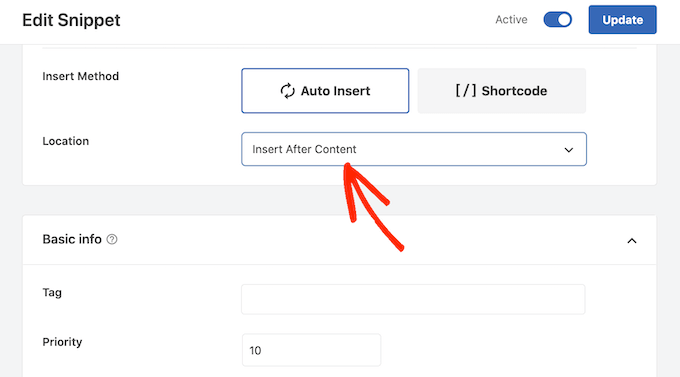
A continuación, puede seguir adelante y activar el fragmento de código siguiendo el mismo proceso descrito anteriormente. WPCode mostrará automáticamente el descargo de responsabilidad en cada página, entradas y tipo de contenido personalizado, sin que tengas que añadir el shortcode manualmente.
Método 3. Añadir declaración de afiliación utilizando el editor de sitio completo (solo temas activados por bloques)
Si utiliza un tema basado en bloques como Hestia Pro, puede añadir una declaración de afiliación a la plantilla de entradas de blog de su tema.
Es una buena opción si quieres mostrar exactamente la misma información en cada entrada del blog. Sin embargo, no tendrá la opción de cambiar el estilo o el texto en entradas individuales, por lo que no es una buena opción si desea mostrar información diferente en diferentes páginas.
Para utilizar este método, vaya a Temas ” Editor en el escritorio de WordPress.
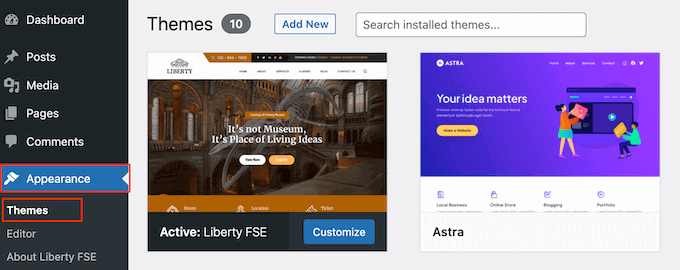
Por defecto, el editor de sitio completo mostrará la plantilla de inicio de su tema, por lo que normalmente querrá seleccionar una nueva plantilla.
Si desea mostrar la información de afiliación en todo su sitio web, le recomendamos que la añada a la plantilla de pie de página.
Sin embargo, si sólo desea mostrar la cláusula de exención de responsabilidad en las entradas de su blog, haga clic en Plantillas en la parte izquierda de la pantalla, en la sección Diseño.
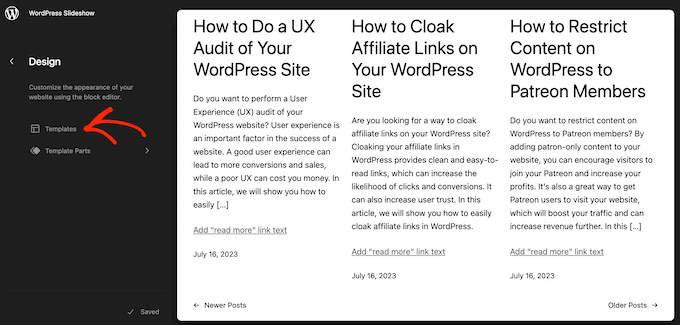
El editor mostrará ahora todas las disposiciones que componen su tema de WordPress.
Sólo tienes que hacer clic en “Individual”.
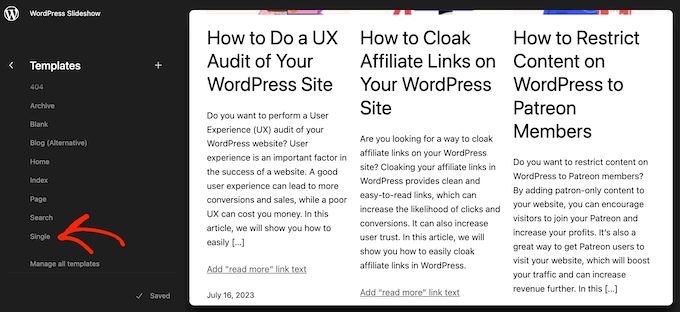
WordPress mostrará ahora una vista previa de la plantilla.
Para editar esta plantilla, sigue adelante y haz clic en el pequeño icono del lápiz.
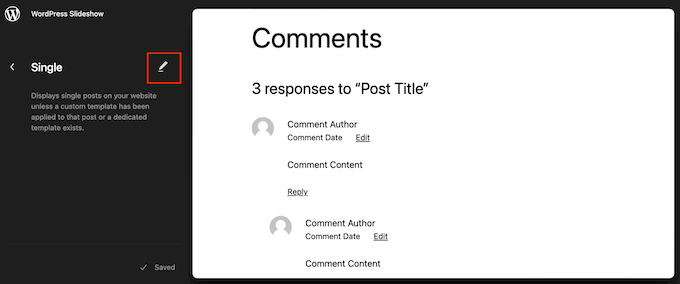
Una vez hecho esto, haz clic en el icono azul “+” de la esquina superior izquierda.
En la barra de búsqueda que aparece, escriba “Párrafo” para encontrar el bloque adecuado.
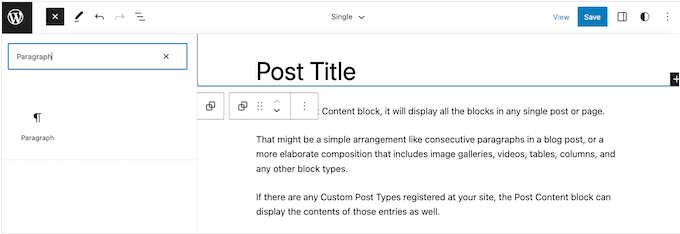
Ahora puede arrastrar y soltar el bloque en la zona en la que desee mostrar el descargo de responsabilidad.
Ahora, haga clic en el bloque y escriba su descargo de responsabilidad de afiliado.
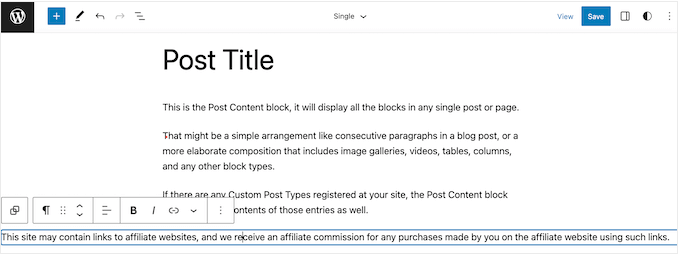
También puede cambiar el aspecto de la cláusula de exención de responsabilidad.
Para cambiar el tamaño de letra, el color de fondo, etc., basta con hacer clic para seleccionar el bloque de párrafo. A continuación, selecciona la pestaña “Bloque” en el menú de la derecha.
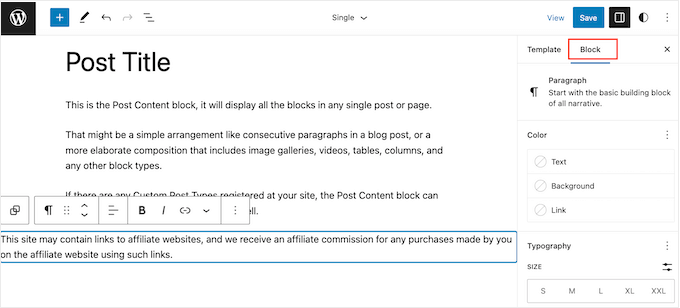
Ahora puede cambiar el color de fondo y el color del texto, o hacer más grande o más pequeña la cláusula de exención de responsabilidad utilizando los ajustes del menú de la derecha.
Cuando estés satisfecho con el aspecto del descargo de responsabilidad, haz clic en el botón “Guardar”.
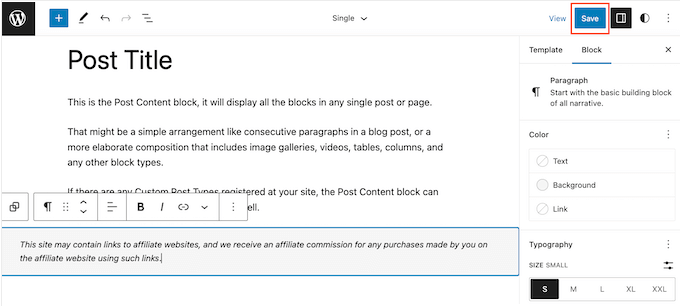
Ahora, si visita cualquier entrada de blog de su sitio web afiliado, verá la cláusula de exención de responsabilidad en acción.
Esperamos que este artículo te haya ayudado a aprender cómo añadir automáticamente las declaraciones de afiliación a cada entrada del blog. También puedes consultar nuestra guía sobre los mejores plugins para sorteos y concursos y sobre cómo crear un boletín de correo electrónico de forma correcta.
If you liked this article, then please subscribe to our YouTube Channel for WordPress video tutorials. You can also find us on Twitter and Facebook.





Syed Balkhi says
Hey WPBeginner readers,
Did you know you can win exciting prizes by commenting on WPBeginner?
Every month, our top blog commenters will win HUGE rewards, including premium WordPress plugin licenses and cash prizes.
You can get more details about the contest from here.
Start sharing your thoughts below to stand a chance to win!
Ralph says
I used to just put that info right after my affiliate link but I do not have a lot of them so it was no biggie for me. Now I plan creating another website that will be affiliate heavy. Do I have to do this in every post or information in the footer saying my site contains affiliate links is enough? Better be safe than get in trouble.
WPBeginner Support says
For legal matters we would recommend checking with a local legal expert in case you have local laws that you would need to follow.
Administrador